三星电脑液晶显示器如何调満屏
来源:网络收集 点击: 时间:2024-09-10【导读】:
说到显示器没有满屏,小编也遇到过,不是上下有黑边就是左右有黑边,很是烦恼,一时调整不过来都得影响工作了,后来靠自己慢慢去摸索去调整,反正不断的试错,但天公总是不负有心人的,还真是调整好了。不过不同的电脑系统还不同的电脑配件,所调整的方法还是有差异的,所以小编在这里说明下,仅以小编自己的电脑来操作给大家看,当然了,同是三星电脑液晶显示器哦。 如图先给三星电脑液晶显示器亮个相,从图中可以看到显示没有满屏,并且四边都是黑边的,那么如何调呢?请看以下教程:三星电脑液晶显示器如何调満屏 WIN7系统、英特尔核芯显卡,三星显示器。工具/原料more三星显示器WIN7英特尔核芯显卡电脑方法/步骤1/8分步阅读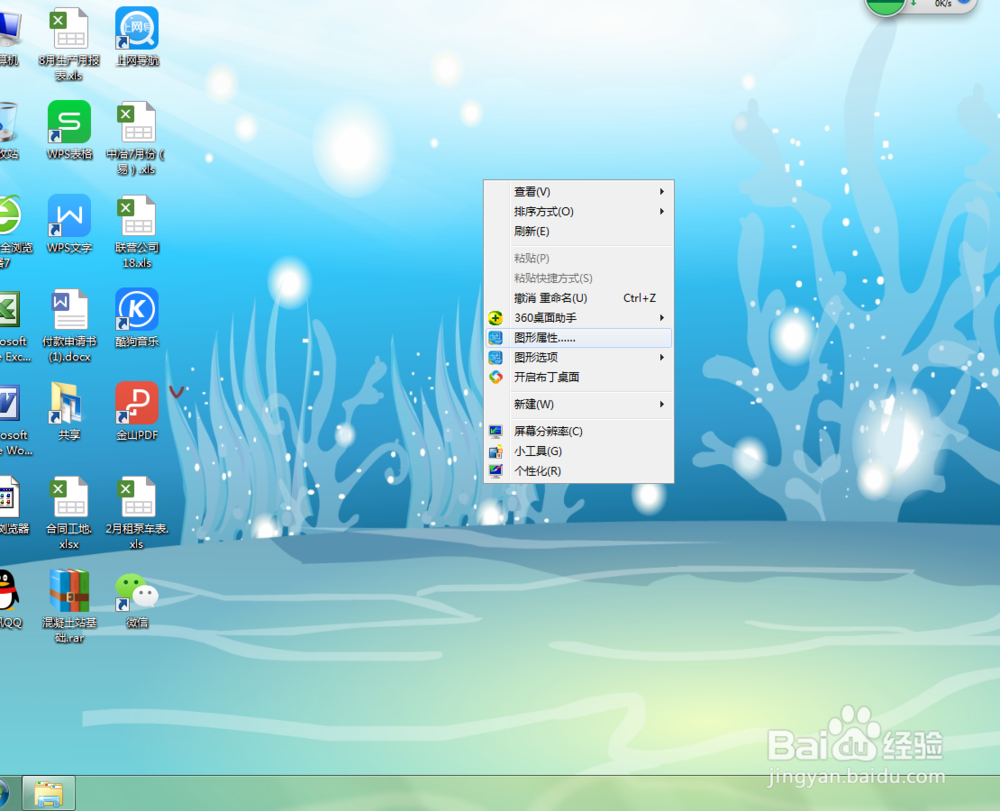 2/8
2/8
 3/8
3/8 4/8
4/8 5/8
5/8 6/8
6/8 7/8
7/8 8/8
8/8
 注意事项
注意事项
进入系统后,在桌面上右键单击,弹出桌面属性菜单
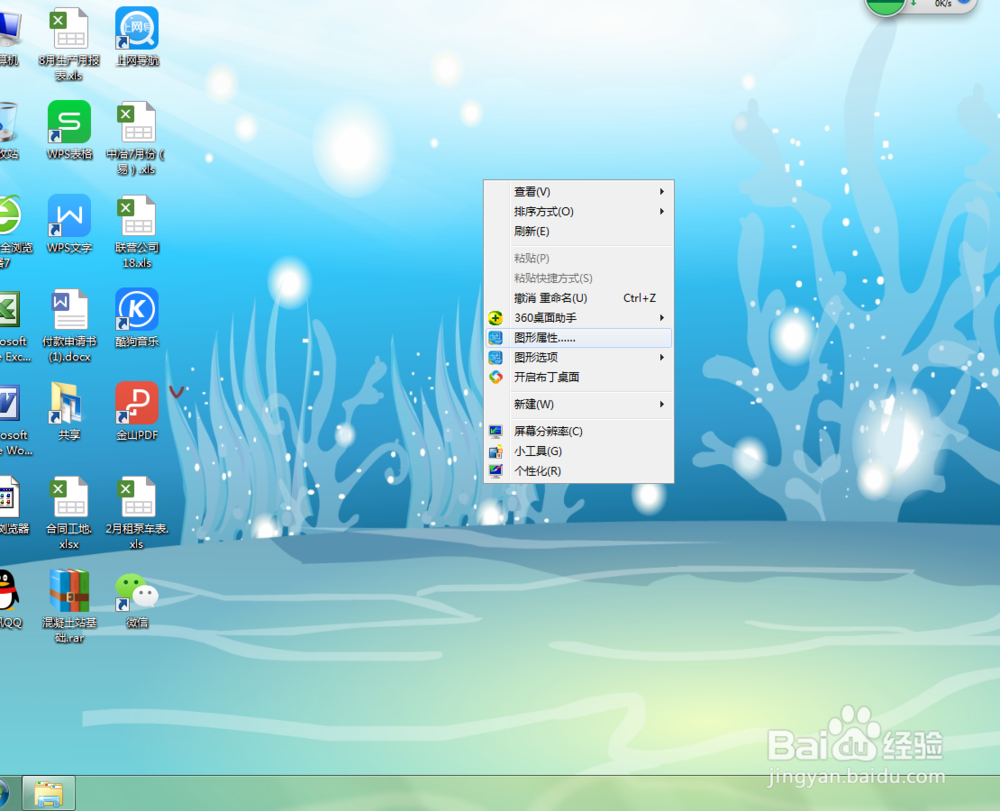 2/8
2/8把鼠标指针放在“图形选项”上,在右边有个三角形符号会自动弹出下列菜单项,选择第一个“屏幕适配”同样的会弹出下列菜单,此时我们可以看到有四个选项,而当前选中的是“图像居中”,所以才会造成屏幕固定在中心位置

 3/8
3/8在这里我们需要选择第一个选项“保持显示缩放比”,这样三星电脑液晶显示器就满屏了,如图所示
 4/8
4/8但是看着满屏了,屏幕图标显八廊示看着怪怪的,这是咋回事呢?这时我们就要调整屏幕分辩率了,如何调整呢?按第一个步骤,然后在弹出的第二个菜单中选择“分辨率”,接着会弹出下更菜单栏,这里可以看图很多的分辨率,我们根据需要一个一个来调整,直到自己视觉方面满意为止。一般选择1920X1080,就是16:9宽屏显示。如图所示
 5/8
5/8调整后的屏幕显示如图所示,痕披争是不是看着舒服多啦。
 6/8
6/8我们还可以使用另外一个调整屏幕满屏方式,右键单击桌面,弹出菜单栏选择“图形属性”,如图所示阅泰
 7/8
7/8这时会弹出显示属性控制面板,如图所示,这里我们选择“显示器”
 8/8
8/8接着跳转到显示器的设置页面,这里同样可以调整显示器的分辩率,缩放显示模式等设置,如图所示。调整确认后就按右下角的“应用”再按“是”就行了。

 注意事项
注意事项不同显示器不同系统不同显示品牌有不同的设置方法,以上仅供参考,另外有些调整是在桌面右键菜单的属性里面设置的。
版权声明:
1、本文系转载,版权归原作者所有,旨在传递信息,不代表看本站的观点和立场。
2、本站仅提供信息发布平台,不承担相关法律责任。
3、若侵犯您的版权或隐私,请联系本站管理员删除。
4、文章链接:http://www.1haoku.cn/art_1208908.html
上一篇:凉拌木耳黄瓜黄花菜干
下一篇:【校园指南】四川师范大学校内勤工俭学篇
 订阅
订阅